Õige valgustus on oluline tegur realistlike 3D-stseenide loomisel. Helendava materjali kasutamine võimaldab teil saavutada muljetavaldavaid valgusefekte, mis toovad teie veoki esile Cinema 4D keskkonnas. Selles juhendis õpid, kuidas luua efektiivne valgustus oma veokile mitme nurga all, ilma et peaksid tegelema keeruliste varjude või kadudega. Laseme hakata samme kokku panema, et anda oma projektile vajalik valgustus.
Olulisemad järeldused
- Kasutage valgustuseks polügoonkuuli.
- Helendav materjal vajab aktiveeritud globaalset valgustust.
- Renderdamisel luuakse varjud ja peegeldused automaatselt.
Sammsammuline juhend efektiivseks veoki valgustuseks
1. samm: Põhivalgustuse seadistamine
Enne kui alustate erilise valgusefektiga, peate veenduma, et teie stseeni põhivalgustus on õige. Kergelt paigaldatud tuled peaksid olema suunatud veoki kõige olulisematesse kohtadesse. Näidake nüüd põhivalgustust, mille olete juba loonud, et saada aimu stseeni valgusoludest ja elutunne tekitada.
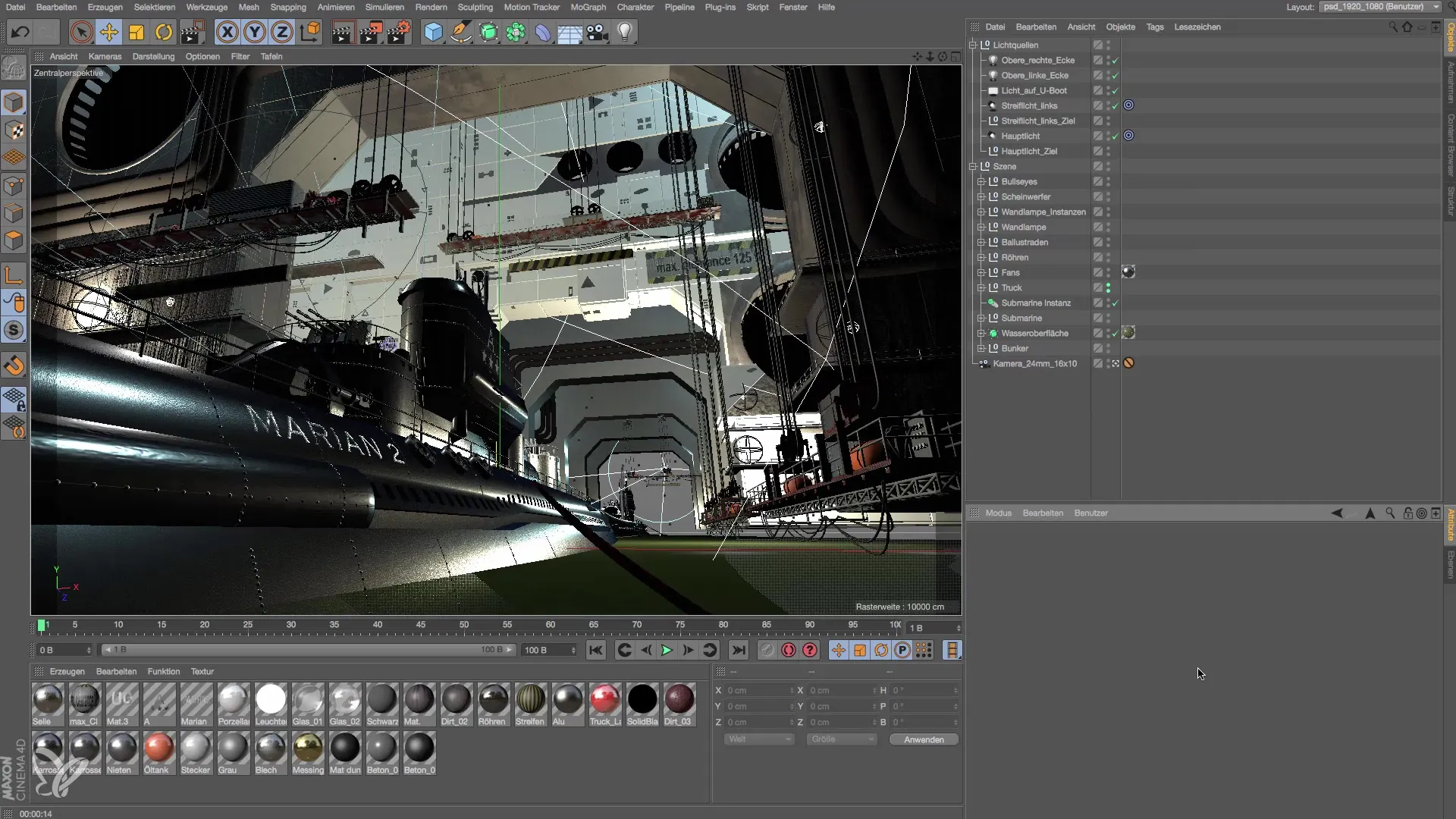
2. samm: Polügoonkuuli loomine
Nüüd tuleb loominguline osa. Et anda veokile eriline valgus, kasutame polügoonkuuli. Looge uus kuuli, klikkides ülemises menüüs “Objektid” ja seejärel valides “Kuulad”. Vähendage kuuli raadiust umbes 10 cm, et saada õige suurus oma veoki valgustamiseks. See kuuli olemus on helendav materjal.
3. samm: Kuuli asukoha üle võtmine
Kuna kuuli õigesse asukohta paigutamiseks peaksite looma olemasoleva tööplatvormi või lähima objekti positsiooni. See lihtsustab valgusallika täpset asetust. Selleks paremklõpsake vastaval objektil ja valige “Positsiooni üle võtmine”. Nii tagatakse, et kuuli paigutatakse täpselt soovitud kohta.

4. samm: Kuuli kasutamine valgusallikana
Klikake nüüd kuuli ja minge objekti seadistustesse. Aktiveerige funktsioon, et kasutada kuuli valgusallikana. Veenduge, et kuuli on stseeni suhtes õiges suunas ja valitud vajalik nurk, et valgust veokile lasta. Nüüd olete kuuli edukalt seadistanud valgusallikaks.
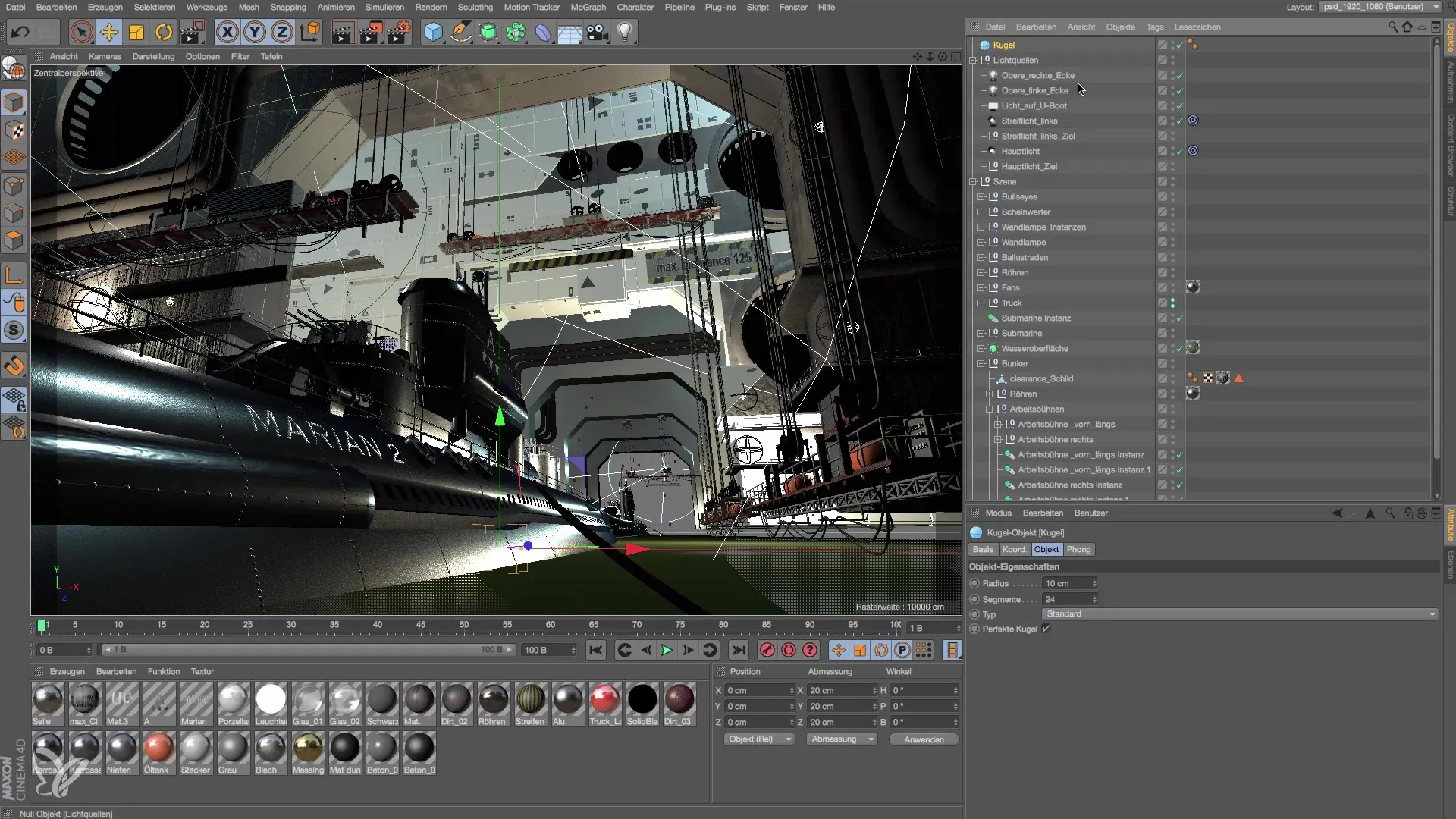
5. samm: Helendava materjali määramine
Et määrata kuule helendav materiaali, klikkige materjali seadistustes ja valige sobiv helendav materjal. Veenduge, et materjal on seadistatud nii, et see on hästi nähtav ja annab sooja valge või kollase valguse. Suurendage valgusväärtust umbes 250%-ni, et kuuli sädelev oleks ja ümbritsevat ruumi piisavalt valgustataks.

6. samm: Renderdamise seadistuste kohandamine
Nüüd on oluline kohandada renderdamise seadeid nii, et globaalne valgustus on aktiveeritud. See funktsioon tagab, et helendav materjal töötab õigesti ja saad realistliku valguskuva. Minge renderdamise seadetesse ja aktiveerige globaalne valgustus.
7. samm: Varjude ja peegelduste testimine
Pärast kuuli määratlemist valgusallikana ja helendava materjali õiget määramist, viige läbi test-render. Pöörake tähelepanu sellele, kuidas varjud veokile ja ümbritsevale alale mõjuvad. Varjud ja peegeldused on automaatselt õigesti loodud, ilma et oleks vajalikke täiendavaid seadistusi.
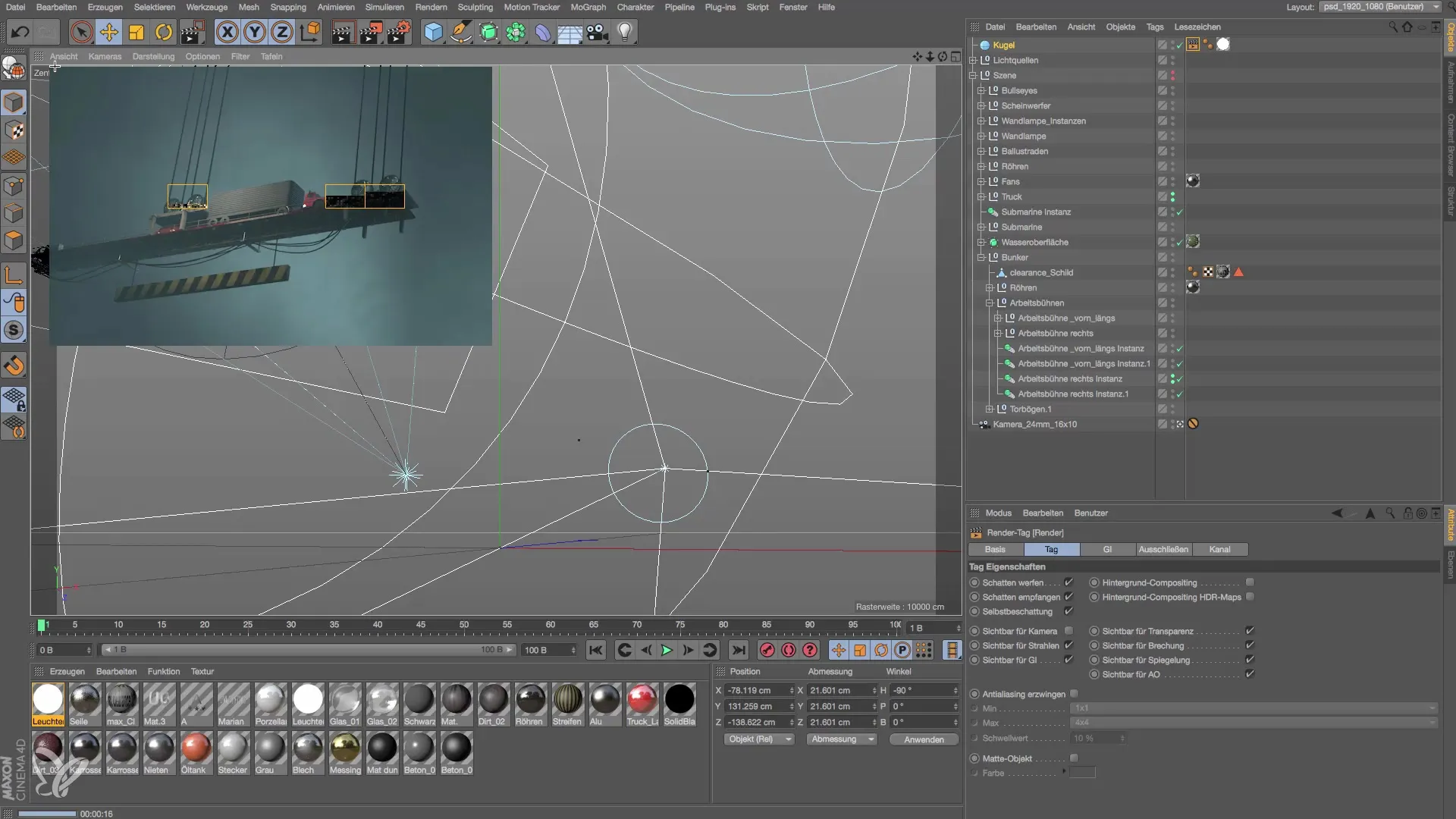
8. samm: Peenhäälestus
Kui te ei ole valguse ja varjude jaotusega rahul, saate kuuli suurust muuta ja vajadusel valgus tugevust kohandada. Tõstke kuuli veidi ettepoole ja vajadusel suurendage 14 cm peale. Veenduge ka, et valguse värv on pisut soojem ja heledus tekitaks kogu pildis meeldiva mõju.
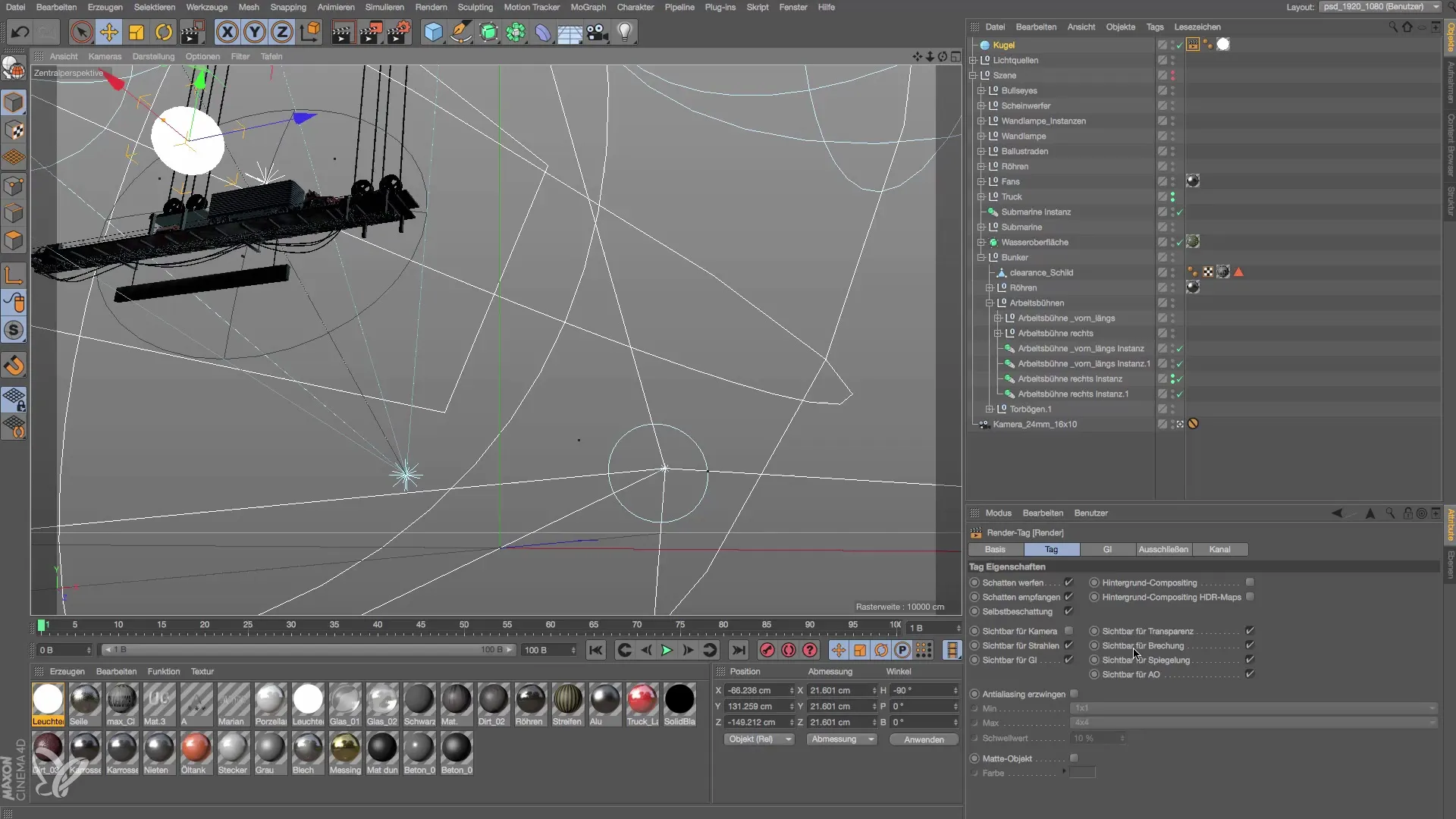
9. samm: Viimased testid ja renderdamine
Pärast kõiki kohandusi tehke lõplik render ja kontrollige, kas valgusefektid vastavad teie ootustele. Veenduge, et veok ja ümbritsev ala on hästi valgustatud. Katsetage valgusallika paigutusega, et saavutada parim mõju.
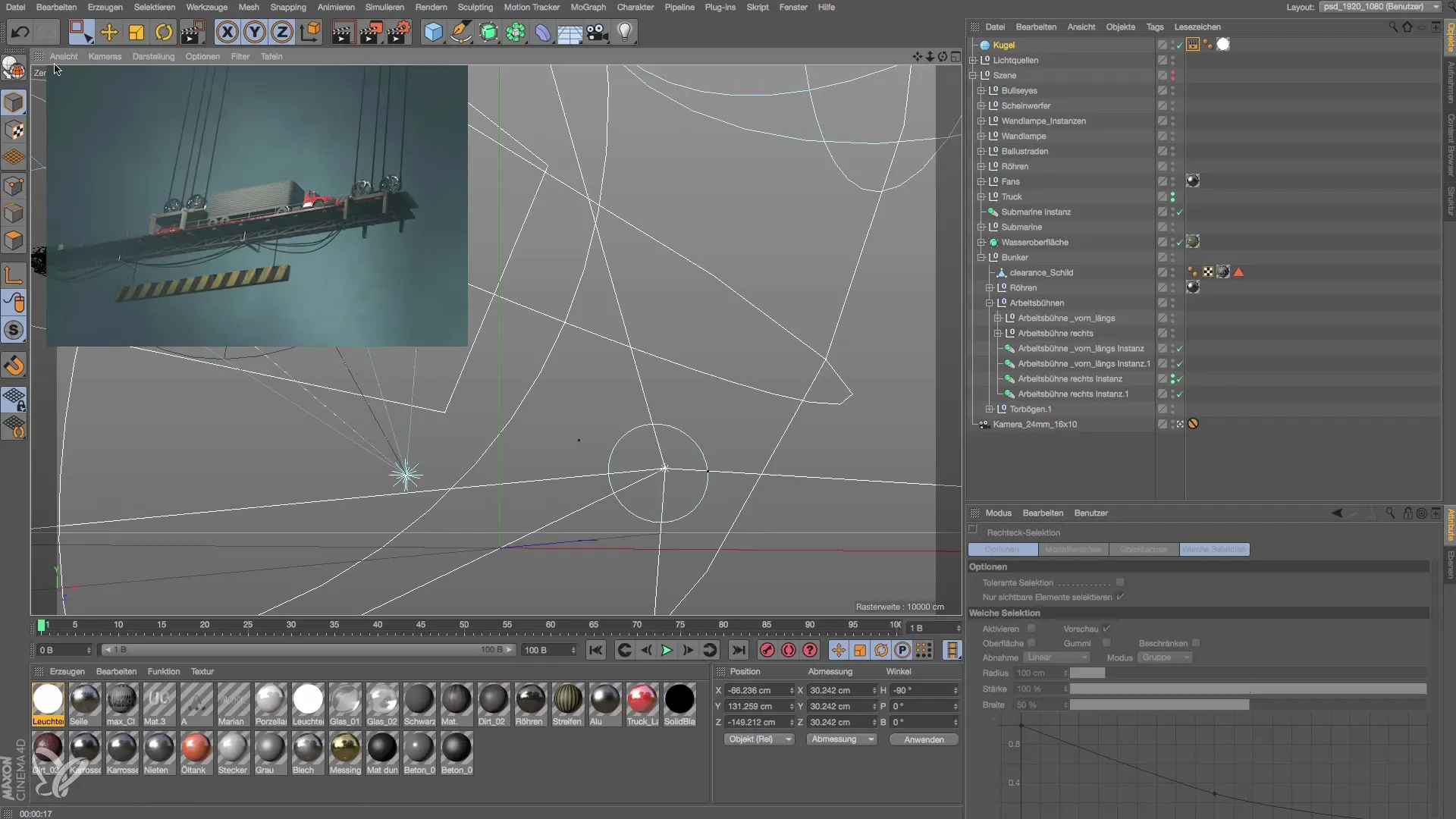
Kokkuvõte - Veoki valgustus Cinema 4D: Üksikasjalik juhend helendava materjali kasutamiseks
Selles juhendis olete õppinud, kuidas kasutada polügoonkuuli valgusallikana Cinema 4D-s, et anda oma veokile muljetavaldavat valgustust. Õige helendava materjali rakendamine ja globaalne valgustuse aktiveerimine annab realistliku tulemuse, mis rikastab teie stseeni.
Küsimused ja vastused
Kuidas aktiveerida globaalset valgustust?Minge renderdamise seadistustesse ja aktiveerige globaalne valgustus.
Miks kasutatakse helendavat materjali?Helendav materjal tekitab realistlikke valgusefekte ja säästab manuaalse valgusallika käsitlemist, näiteks varju edasiviimisel.
Kas ma saan valgusallika nähtavale jätta?Teoorias jah, kuid soovitatakse renderdamisel nähtavust välja lülitada, et tagada puhas stseen.
Mis juhtub, kui muudate valgusallika suurust?Valguse jaotumine muutub pehmemaks ja valgus on suurem, mis toob kaasa vähem karmid varjud.
Kuidas mõjutab kaamera asukoht valgustust?Kaamera asukoht võib muuta valguse mõju ja varju objektide peal, sõltuvalt vaatenurgast.


